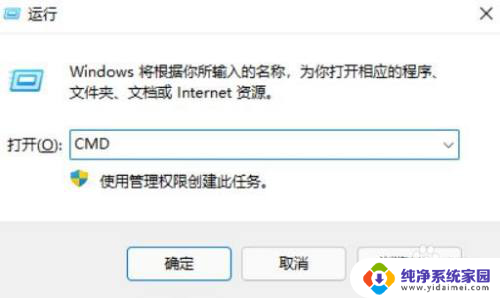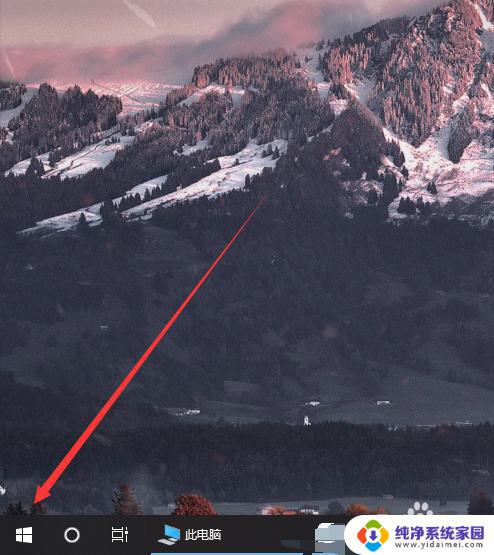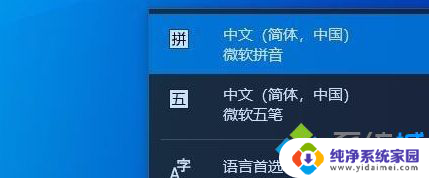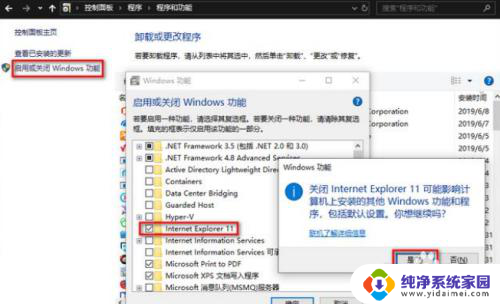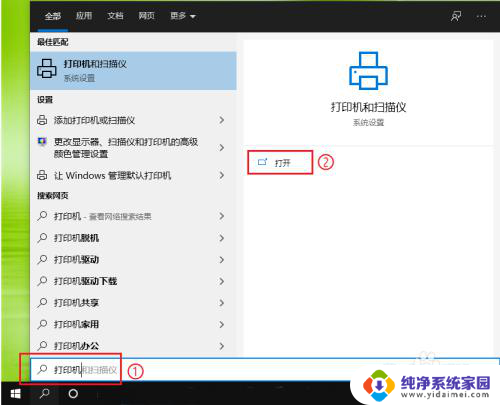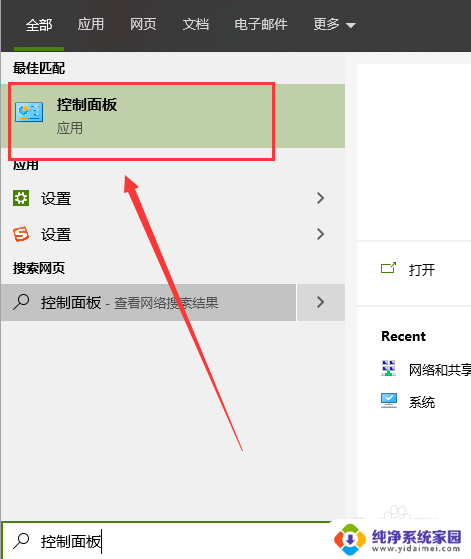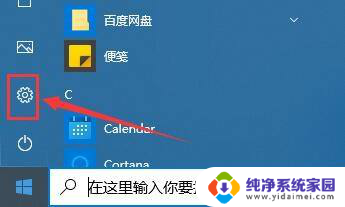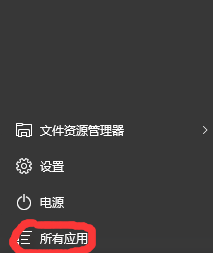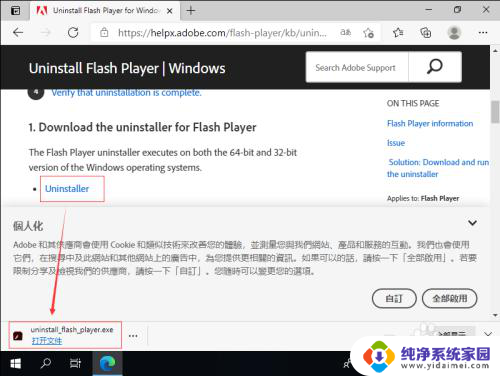win10卸载net framework Win10上卸载Microsoft .NET Framework插件的步骤
win10卸载net framework,在Win10系统中,Microsoft .NET Framework插件是一个重要的组件,它为用户提供了许多开发和运行软件所需的支持,有时候我们可能需要卸载这个插件,无论是为了解决错误或者是为了清理系统空间。本文将介绍如何在Win10上卸载Microsoft .NET Framework插件的步骤,帮助用户轻松完成这一操作。无论您是技术专家还是普通用户,都可以按照以下简单步骤来卸载该插件,以满足个性化需求。
步骤如下:
1.点击电脑左下角打开菜单栏。win10系统的控制面板可以通过按“win”键(即Ctrl与Alt之间的四方键)打开开始菜单栏,滑动鼠标下拉菜单。找到“Windows系统”,点击小箭头展开,再点开“控制面板”。
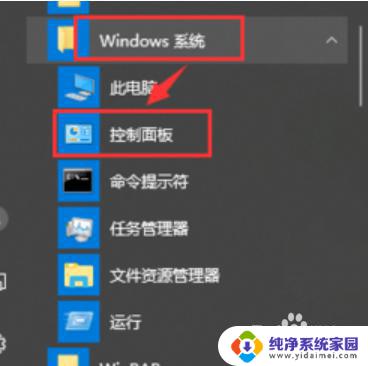
2.打开“控制面板”后,选择“程序”并点开。
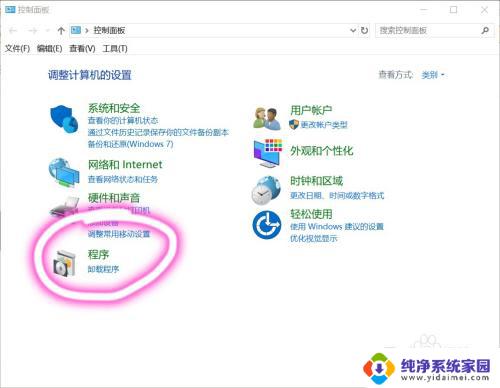
3.进入下一界面,再点击“程序和功能”。
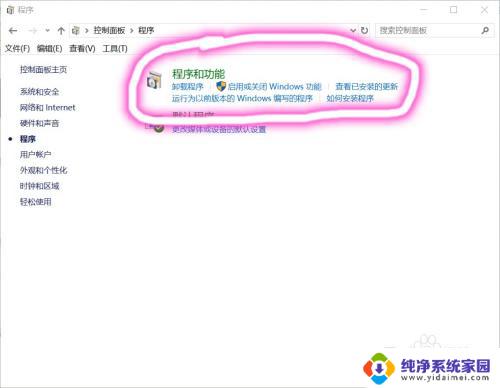
4.之后就进入自己的应用界面啦。
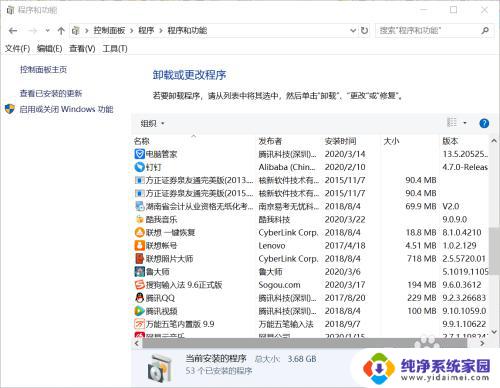
5.然后在里面找到Microsoft .NET Framework项目,版本每个用户可能都不同。但是前面的名称是一样的,移动光标选中你想卸载的项目,单击右键,选择卸载/更改。

6.之后会弹出一个窗口,在弹出的Microsoft .NET Framework窗口里面选择下面的从此计算机中删除Microsoft .NET Framework,然后点击下一步。
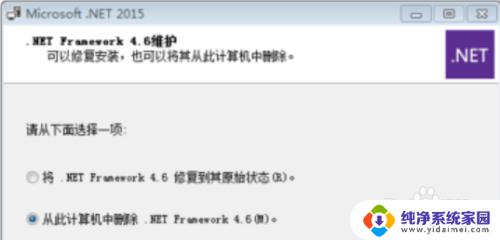
7.然后根据里面的提示操作,直到提示我们删除完毕,电脑中的Microsoft .NET Framework就卸载完了。
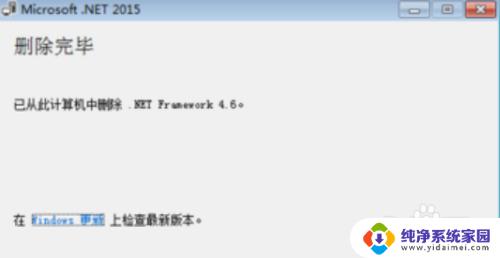
以上为win10卸载.net framework的全部内容,如果您遇到这种情况,可以按照本文提供的方法解决问题,希望对您有所帮助。